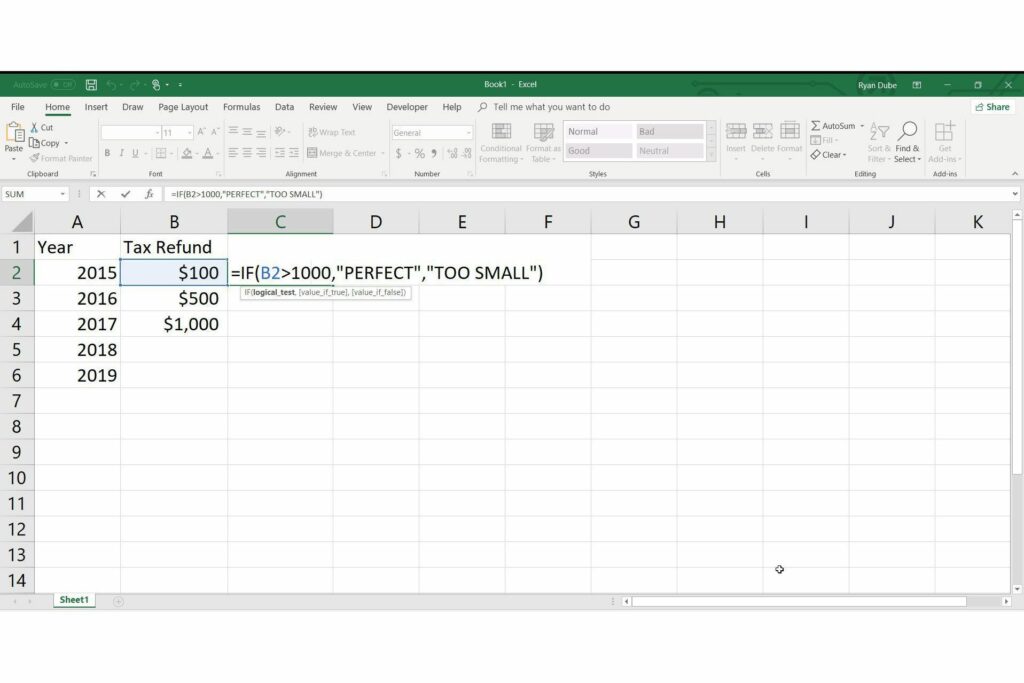
Co je třeba vědět
- Syntaxe IF-THEN je = IF (logický test, hodnota v případě hodnoty true, hodnota v případě hodnoty false).
- První argument říká funkci, co má dělat, pokud je srovnání pravdivé.
- Druhý argument říká funkci, co má dělat, když je porovnání nepravdivé.
Tento článek vysvětluje, jak používat funkci IF-THEN v aplikaci Excel pro Microsoft 365, Excel 2019, 2016, 2013, 2010; Excel pro Mac a Excel Online, stejně jako několik příkladů.
Zadání IF-THEN v aplikaci Excel
Funkce IF-THEN v aplikaci Excel je mocný způsob, jak přidat do svých tabulek rozhodování. Testuje podmínku, aby zjistil, zda je pravdivá nebo nepravdivá, a poté na základě výsledků provede konkrétní sadu pokynů. Například zadáním IF-THEN v aplikaci Excel můžete otestovat, zda je konkrétní buňka větší než 900. Pokud ano, můžete pomocí vzorce vrátit text „PERFECT“. Pokud tomu tak není, můžete vzorec vrátit jako „PŘÍLIŠ MALÝ“. Existuje mnoho podmínek, které můžete zadat do vzorce IF-THEN. Syntaxe funkce IF-THEN zahrnuje název funkce a argumenty funkce uvnitř závorky. Toto je správná syntaxe funkce IF-THEN: = IF (logický test, hodnota v případě hodnoty true, hodnota v případě hodnoty false)
class = „ql-syntax“> IF funkcí je logický test. To je místo, kde používáte operátory porovnání k porovnání dvou hodnot. Část funkce POTOM přichází za první čárkou a zahrnuje dva argumenty oddělené čárkou.
- První argument říká funkci, co má dělat, pokud je srovnání pravdivé.
- Druhý argument říká funkci, co má dělat, když je porovnání nepravdivé.
Jednoduchý příklad funkce IF-THEN
Než přejdeme ke složitějším výpočtům, podívejme se na přímý příklad příkazu IF-THEN. Naše tabulka je nastavena s buňkou B2 na 100 $. Do C2 můžeme zadat následující vzorec, který označuje, zda je hodnota větší než 1000 $. = IF (B2> 1000, „PERFECT“, „TOO SMALL“)
type = „code“> Tato funkce má následující argumenty:
- B2> 1000 testuje, zda je hodnota v buňce B2 větší než 1000.
- „PERFEKTNÍ“ vrací slovo PERFEKTNÍ v buňce C2, pokud B2 je větší než 1000.
- „PŘÍLIŠ MALÁ“ vrátí frázi TOO SMALL v buňce C2, pokud B2 není větší než 1000.
Srovnávací část funkce může porovnávat pouze dvě hodnoty. Každá z těchto dvou hodnot může být:
- Pevné číslo
- Řetězec znaků (textová hodnota)
- Datum nebo čas
- Funkce, které vrací libovolnou z výše uvedených hodnot
- Odkaz na jakoukoli jinou buňku v tabulce obsahující kteroukoli z výše uvedených hodnot
Část funkce TRUE nebo FALSE může také vrátit kteroukoli z výše uvedených. To znamená, že můžete funkci IF-THEN velmi pokročit vložením dalších výpočtů nebo funkcí do ní (viz níže). Když zadáváte pravdivé nebo nepravdivé podmínky příkazu IF-THEN v aplikaci Excel, musíte použít uvozovky kolem jakéhokoli textu, který chcete vrátit, pokud nepoužíváte TRUE a FALSE, které Excel automaticky rozpozná. Jiné hodnoty a vzorce nevyžadují uvozovky.
Zadávání výpočtů do funkce IF-THEN
V závislosti na výsledcích porovnání můžete pro funkci IF-THEN vložit různé výpočty. V tomto příkladu se k výpočtu dlužné daně používá jeden výpočet v závislosti na celkovém příjmu v B2. Logický test porovnává celkový příjem v B2 a zjišťuje, zda je vyšší než 50 000,00 $. = IF (B2> 50 000, B2 * 0,15, B2 * 0,10)
type = „code“> V tomto příkladu není B2 větší než 50 000, takže podmínka „value_if_false“ tento výsledek vypočítá a vrátí. V tomto případě je to tak B2 * 0,10, který je 4000. Výsledek je umístěn do buňky C2, kde je vložena funkce IF-THEN, bude 4000. Výpočty můžete také vložit do srovnávací strany funkce. Například pokud chcete odhadnout, že zdanitelný příjem bude pouze 80% z celkového příjmu, můžete změnit výše uvedenou funkci IF-THEN na následující. = IF (B2 * 0,8> 50000, B2 * 0,15, B2 * 0,10)
type = „code“> Tím se provede výpočet na B2 před porovnáním s 50 000. Při zadávání čísel v tisících nikdy nezadávejte čárku. Důvodem je, že Excel interpretuje čárku jako konec argumentu uvnitř funkce.
Funkce vnoření uvnitř funkce IF-THEN
Můžete také vložit (nebo „vnořit“) funkci do funkce IF-THEN. To vám umožní provádět pokročilé výpočty a poté porovnat skutečné výsledky s očekávanými výsledky. V tomto příkladu řekněme, že máte tabulku s pěti známkami studentů ve sloupci B. Tyto známky můžete průměrovat pomocí funkce PRŮMĚR. V závislosti na průměrných výsledcích ve třídě můžete mít v buňce C2 návratnost „Vynikající!“ nebo „Potřebuje práci“. Takto byste zadali tuto funkci IF-THEN: = IF (AVERAGE (B2: B6)> 85, „Excellent!“, „Needs Work“)
type = „code“> Tato funkce vrací text „Vynikající!“ v buňce C2, pokud je průměr třídy vyšší než 85. Jinak vrátí „Potřebuje práci“. Jak vidíte, zadání funkce IF-THEN v aplikaci Excel s vloženými výpočty nebo funkcemi vám umožní vytvářet dynamické a vysoce funkční tabulky.